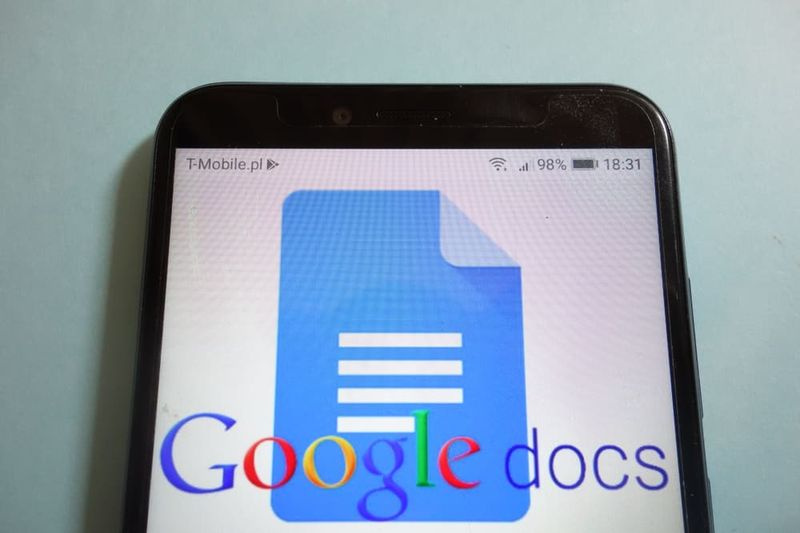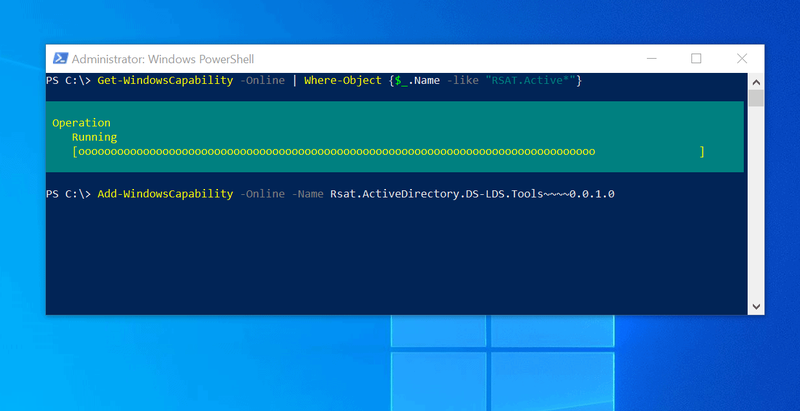A legjobb GIMP beépülő modulok grafikai szerkesztéshez
ZSINÓR A plugins egy grafikus szerkesztő eszköz. A GNU Image Manipulation Program rövidítése. A szoftvert azonban a képek retusálásához és szerkesztéséhez, a képformátum átalakításához és még sok máshoz használják. Ismert egy professzionális képszerkesztő feladat. Az eszköz ingyenes és nyílt forráskódú.
Ha profi vagy és fejleszted ezt az eszközt, akkor mozgasd és fejleszd azt, és add el. Mert ez egy nyílt forráskódú projekt. Az eszköz sok Plugint is támogat, ami érdekesebbé teszi az eszközt. Emellett rengeteg GIMP bővítmény található, de kihívást jelent a legjobbak kiválasztása közülük.
A legjobb GIMP beépülő modulok
Gyors vázlat
Gyors vázlat arra használják, hogy egy képet vázlattá alakítson. Ez azonban azt jelenti, hogy ha van képe, akkor vázlatot készíthet róla. RGB mód is rendelkezésre áll, így ha színes vázlatokat szeretnél. Ez nagyon fontos a műalkotás közben. Ez egy érdekes és jó GIMP bővítmény. Gyere, nézzünk meg néhány más GIMP bővítményt.
Photo Effects
Ahogy a neve is tükrözi fotóeffektusok rengeteg alapvető hatással járnak. Csodálatos funkciókat tartalmaz azonban, mint például a Palette kés, a Wrap-effektus, a vízfesték hatása, a Texturize, a színes ceruza, a Solarisation, a színes ceruza, a téglafal és még sok más. Tehát amikor úgy gondolja, hogy effektusokat szeretne használni egy képen, ne felejtse el elkapni a Photo Effects funkciót.
Réteghatások
Réteghatások különféle effektusokat biztosítanak, amelyek külön rétegen és egyesített rétegeken alkalmazhatók. Emellett olyan effekteket is tartalmaz, mint a Külső fény, a Szatén, a belső fény, a körvonal, a ferde, a minta átfedés és a domborítás stb. Ez azonban jó választás lehet egy 3D-s kép szerkesztése közben.
Töltse le a réteg effektusokat
Szépít
Szépít az egyik legértékesebb tulajdonság, amelyet szeretnénk. Szépíti a képet a színélesség fokozásával. Ezenkívül számos választási lehetősége van, ahol szabályozhatja, hogy melyik színt kell módosítani, például elegáns, világos, retro, sötétkék stb. Beállíthatja a kontraszt opacitását bármely más színnel kapcsolatos opcióval is.
Stitch Panorama
Ez a bővítmény az egyik legjobb GIMP bővítmény. Bármely képből panorámaképek készítésére szolgál. Különböző fotókat is hozzáadhat, és kézzel állíthatja be a fénykép hosszát, hogy saját maga alapján készíthessen panorámaképet. Az öltéspanorámában azonban olyan funkciókat keres, mint a képkeverés, a színegyensúly és a torzításillesztés. Ezenkívül jó választás a Pandora csatlakoztat.
CarTOONize
CarTOONize a legjobb GIMP bővítmények is. Azonban a képek rajzfilmekké alakítására szolgál. Ez lehetővé teszi számunkra a vonalvastagság és a fekete árnyékok, a szín szintjének ellenőrzését. Törölheti a kép zaját a GREYCstoration, a Selective Gaussian, a G’MIC vagy a Despeckle szűrő segítségével, mint elmosódott felület. A CarTOONize kétségtelenül szórakoztató és érdekes plugin. Ez hozzáadott értéket jelent, miközben vicces vagy rajzfilm plakátot készít.
Töltse le a CarTOONize alkalmazást
BIMP
BIMP áll Kötegképes manipulációs bővítmény. Ez egy plugin, amelyet sok kép manipulációjának beállítására használnak. Ez is az egyik legjobb GIMP bővítmény. Alapértelmezés szerint elérhetők a vágás, a vízjel, az átméretezés, a formátumkonverzió, a színkorrekció, a flip, az elforgatás, az átnevezés stb. Azonban más szerkesztőeszközöket is hozzáadhat más manipulációs bővítményekből. Ezenkívül segít ezeket a manipulációkat különféle képeken egyetlen érintéssel alkalmazni. Csak telepítse és töltse le a GIMP használatához.
Mentés az internetre
‘Mentés webre’ emellett a legjobb GIMP bővítmények a különböző feladatokhoz. Lehetővé teszi azonban a képek minden részének vezérlését, ahol szerkeszthetjük a képet, módosíthatjuk a formátumot, a kicsinyítést, az élességet, a tömörítést, a méretarányt stb. legjobb választás. Azt javaslom, hogy használja.
Töltse le a Mentés webre lehetőséget
Fókuszáljon újra
Bizonyos okokból elmosódott és ingatag képeket kapunk. Remegő képek beállításához, Fókuszáljon újra az egyik legjobb GIMP bővítmény. Az elnevezés azonban arra utal, hogy a remegő képre összpontosít, az úgynevezett technikával FIR Wiener szűrés és elmosódásmentes képet készít a Refocus segítségével.
Töltse le az Újra fókuszálás lehetőséget
G’MIC
G’MIC a GREYC Magic for Image Computing rövidítése. Mivel ez a legjobb GIMP beépülő modul, és nézze meg a képeket, hogy ellenőrizze, melyik szűrő jobb a képekhez, majd alkalmazza. Lehetővé teszi a felhasználók számára, hogy további egyéni szűrőket adjon hozzá a listához. Szintén sok szűrővel van ellátva, mint például a kép eltávolítása, a művészi effektusok és a fejlesztés algoritmusai, a 3D renderelők stb. .
probléma a pnp eszközökkel Windows 10
A legjobb dolog az, hogy sok felhasználó csak azért használja, hogy pénzt kapjanak a képek szerkesztéséért és létrehozásáért. Ne feledje, hogy mindig használja a GIMP bővítményeket.
A GIMP-t a következőkre használják:
- Kép retusálása
- Képszerkesztés
- Művészeti és grafikai elemeket gyárt
- Képformátum átalakítás
- Szabad formájú rajz
A GIMP jellemzői:
Különböző képformátum A GIMP támogatja. Ez azonban azt jelenti, hogy tetszőleges formátumban képeket és művészeteket készíthet. Módosíthatja formátumról más formátumra is. Támogatja a GIF, PNG, PSD, JPEG és még sok más formátumot is.
A GIMP kétségtelenül a Keresztplatform. Windows OS, Linux, Mac OS és más operációs rendszerekhez érhető el.
Ez nyílt forráskódú szoftver ami azt jelenti, hogy ingyen telepítheti és használhatja.
Megteheti képjavítás a GIMP-n. Törli a torzításokat és a zajt az ingatag képből, hogy nagy teljesítményt nyújtson.
A GIMP beépülő modulok telepítése
Míg a GIMP bővítmények telepítése egészen más, mint más operációs rendszereknél. Itt tárgyalom a GIMP plugin telepítését ablakok és más operációs rendszerekhez.
Háromféle beépülő modul létezik, amelyek kiterjesztése meglehetősen különbözik egymástól. Valójában a szkript pluginként is működik.
- Python szkriptek (.py kiterjesztés)
- Zip fájlok
- Script-fu (.scm kiterjesztés)
A zip fájlokhoz egyszerűen húzza ki valahova, és tekintse meg, hogy melyik fájltípust tartalmazza, azaz .py vagy .scm kiterjesztést. Másolja át, és gondosan kövesse a lépéseket.
Python szkriptek telepítése
1. lépés:
Először nyissa meg a GIMP-t, és menjen tovább Szerkesztés> Beállítások> Mappa> bővítmények .
2. lépés:
Válassza ki a elhelyezkedés . A két hely közül bármelyiket kiválaszthatja.
3. lépés:
Most keresse meg a mappába elhelyezkedés amelyet az utolsó lépésben választott ki.
4. lépés:
Másolja a fájlt a .py kiterjesztés és illessze be arra a helyre.
5. lépés:
Indítsa újra a GIMP szoftvert és beépülő modulokat.
Script-Fu fájlok telepítése
1. lépés:
Először nyissa meg a GIMP-t, és menjen tovább Szerkesztés> Beállítások> Mappa> Szkriptek .
2. lépés:
Most válassza a elhelyezkedés például: - C: Program Files GIMP 2 share gimp 2.0 scripts.
3. lépés:
Azután keresse meg a mappába elhelyezkedés amelyet az utolsó lépésben választott ki.
4. lépés:
Másolja a beépülő modult a következővel is: .scm kiterjesztés majd illessze be az utolsó lépésben megnyitott helyre.
5. lépés:
Ezután indítsa újra a GIMP szoftvert, és használja a GIMP beépülő modulokat.
Következtetés
Mint már tudod, olyan sok GIMP bővítmény elérhető. De ha ezeket a bővítményeket használja, akkor nincs szüksége más bővítményre. Mivel ezek a bővítmények sok szolgáltatásból állnak. Azonban a legjobb választás, ha egyetlen, különféle funkciókkal rendelkező bővítményt választ, ahelyett, hogy ugyanazon funkciókhoz több GIMP bővítményt használna.
Remélem, rájött, hogy keresett és a legjobb képszerkesztő szórakozást kínálja. Mondja el nekünk gondolatait és javaslatait az alábbi megjegyzés részben!
Olvassa el: